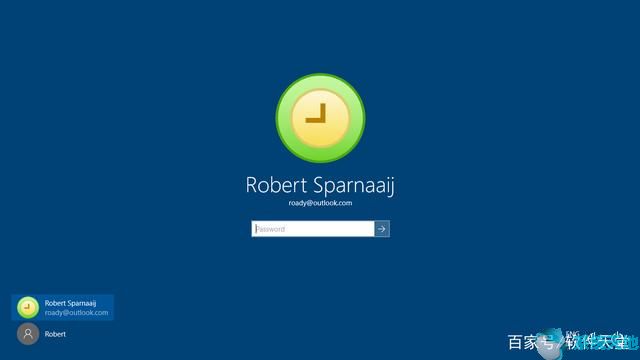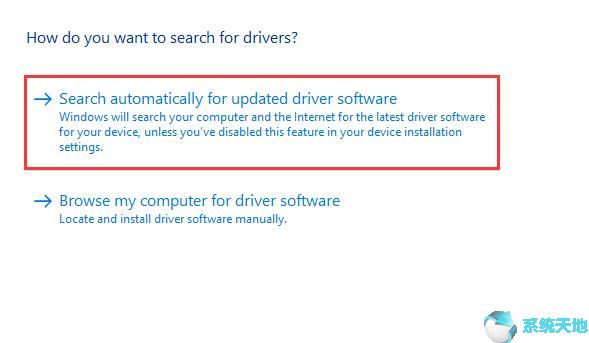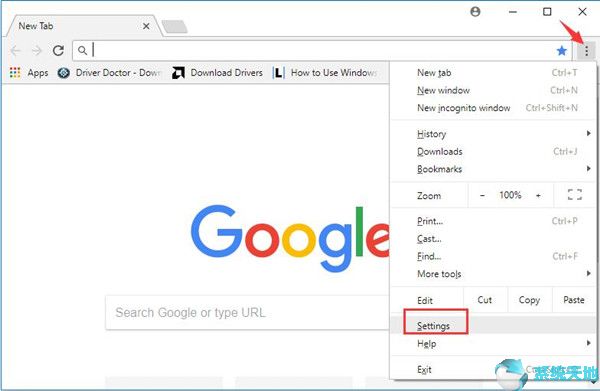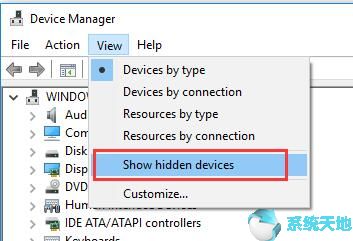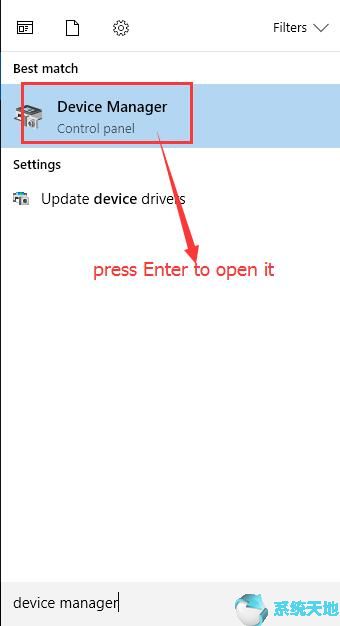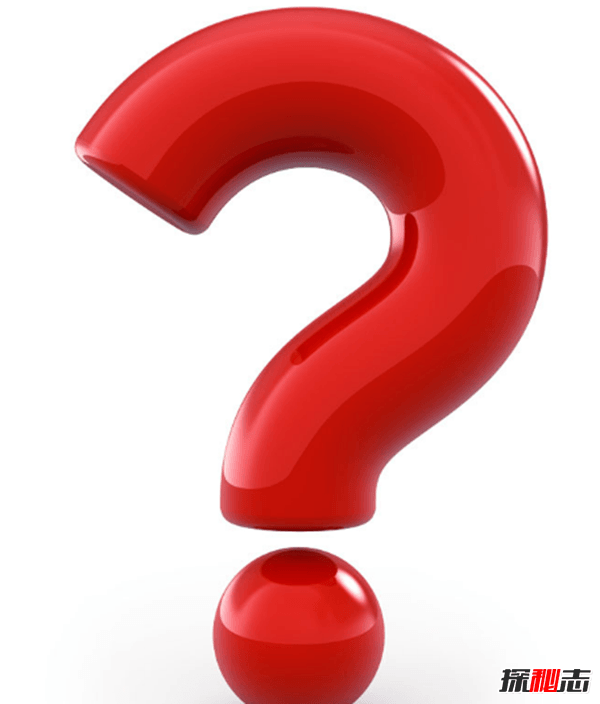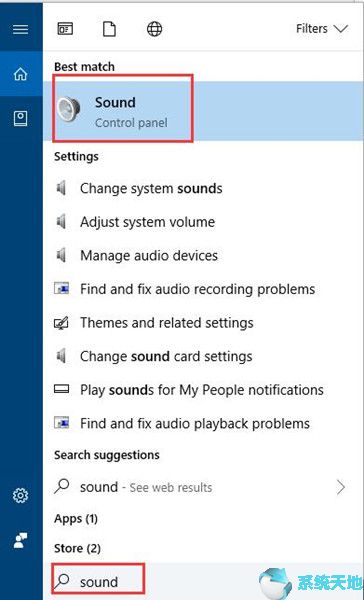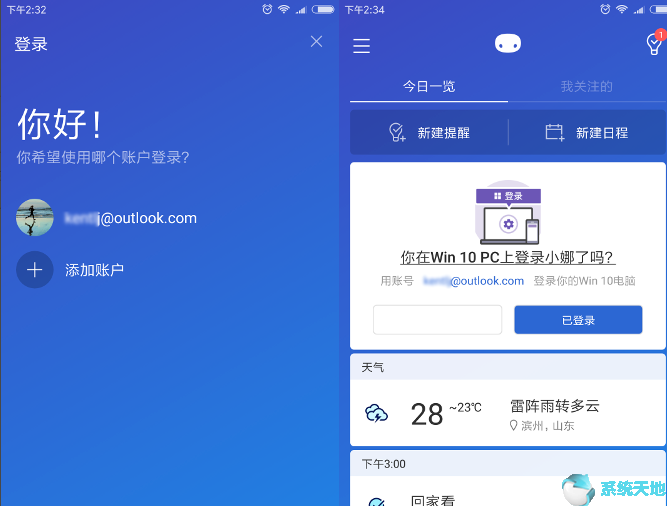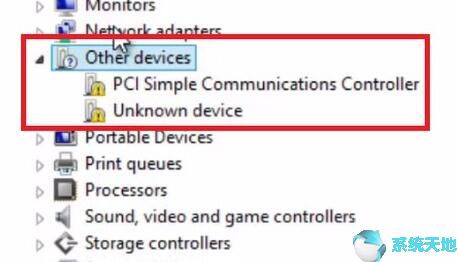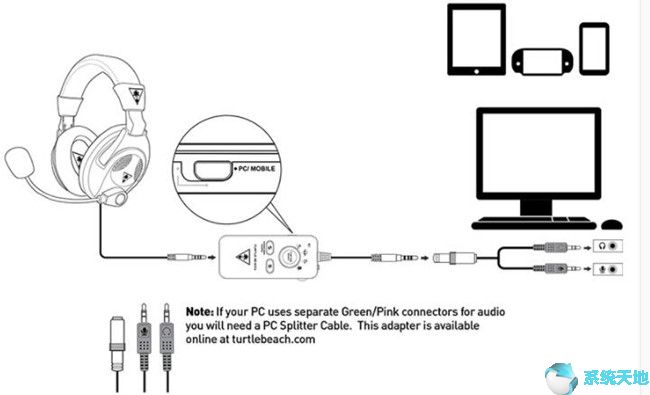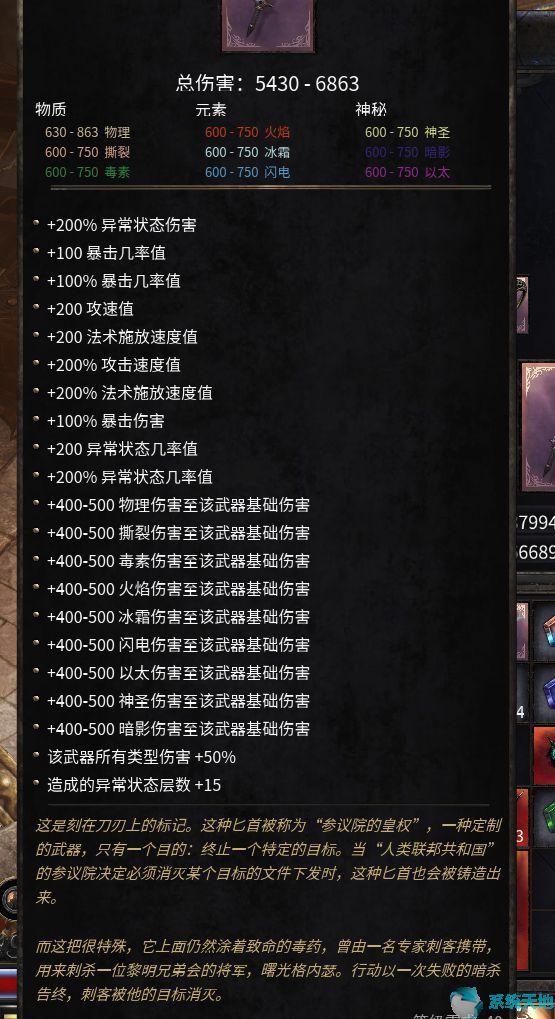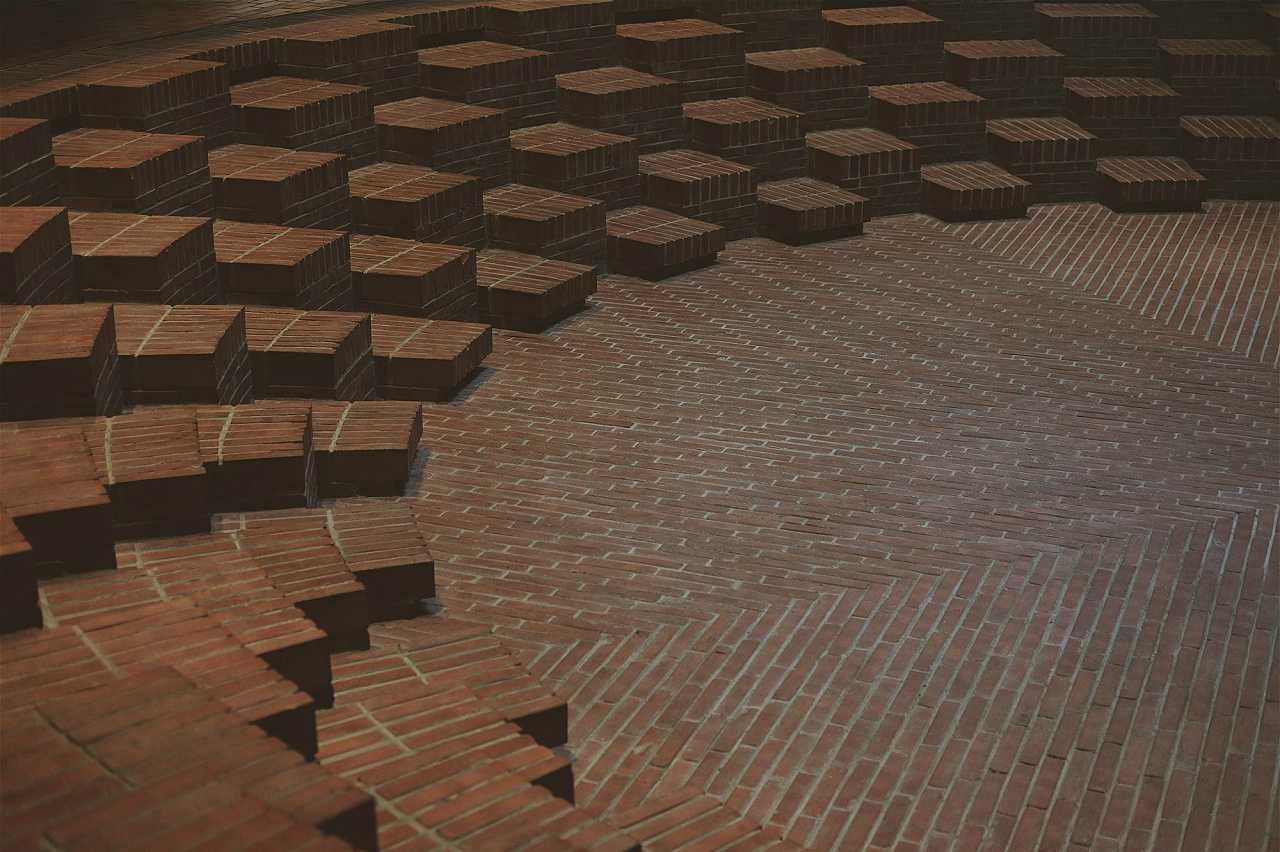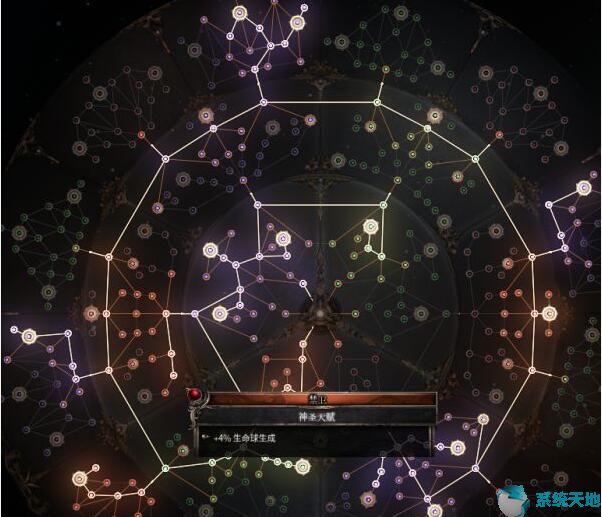如何查看Windows 10系统版本?随着Wn10的流行,相信很多朋友都对Win10很熟悉了。所以我们知道的win10包括很多版本,比如:家庭版、企业版、专业版、教育版、工作站版等等,所以每个版本都会有对应的版本号。你知道你的Win10是什么版本吗?版本号是哪个?是64 位还是32 位?下面小编就为大家简单讲解一下,希望大家喜欢。
如何查看Win10系统版本及版本号:
Windows版本是指Windows的主要版本。到目前为止,微软已经发布了Windows 95、Windows 98、Windows ME、Windows 2000、Windows XP、Windows Vista、Windows 7、Windows 8、Windows 8.1和Windows 10。
对于最新版本的Windows 10,Microsoft 每年发布两次功能更新(大约每六个月一次)。功能更新是Windows 10 的新技术版本,将于春季和秋季推出。这些也称为“半年”版本,为操作系统带来新功能和改进。
Windows 10 版本历史记录
版本1909,于2019 年11 月更新(内部版本18363)。
版本1903,2019 年5 月更新(内部版本18362)。
版本1809,于2018 年10 月更新(内部版本号17763)。
版本1803,于2018 年4 月更新(内部版本号17134)。
版本1709,2017 年秋季创作者更新(内部版本16299)。
版本1703,2017 年创意者更新(内部版本15063)。
版本1607,2016 周年更新(内部版本14393)。
版本1511,于2015 年11 月更新(内部版本号10586)。
版本1507,2015 年首次发布(内部版本号10240)。
Windows 版本(Windows 10 家庭版和Windows 10 专业版)是提供不同功能和服务的操作系统。
微软仍然提供64位和32位版本的Windows 10。32位操作系统是为32位CPU设计的,而64位操作系统是为64位CPU设计的。这里需要注意的是,不能在32位CPU上安装64位操作系统,但可以在64位CPU上安装32位操作系统。
检查Windows 10 版本
Windows 提供了不同的方法来检查版本、类型、内部版本号或检查您的计算机上安装的是32 位还是64 位Windows。以下是如何使用命令提示符、系统信息、设置应用程序或关于Windows 检查Windows 10。版本。
1.通过设置查看Windows 10版本
1. 单击“开始”菜单并选择“设置”。
2. 单击系统,然后单击左侧窗格中的关于。
3. 在右侧窗口中可以看到设备规格和Windows规格。
在Windows 规范下,找到版本、内部版本号和操作系统内部版本信息。在“设备规格”中,您可以看到内存和系统类型信息。
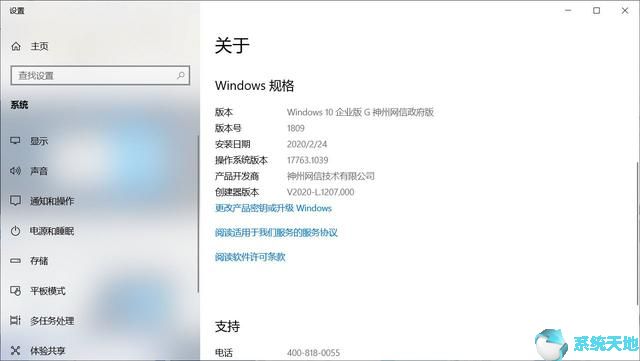
2.使用winver命令查看Windows 10版本
这是检查笔记本电脑上安装的Windows 10 版本的另一种简单快捷的方法。
1. 按Windows 键+ R 打开“运行”对话框。
2. 接下来,输入winver 并单击“确定”。
3. 打开“关于Windows”,您可以在其中获取版本和操作系统构建信息。
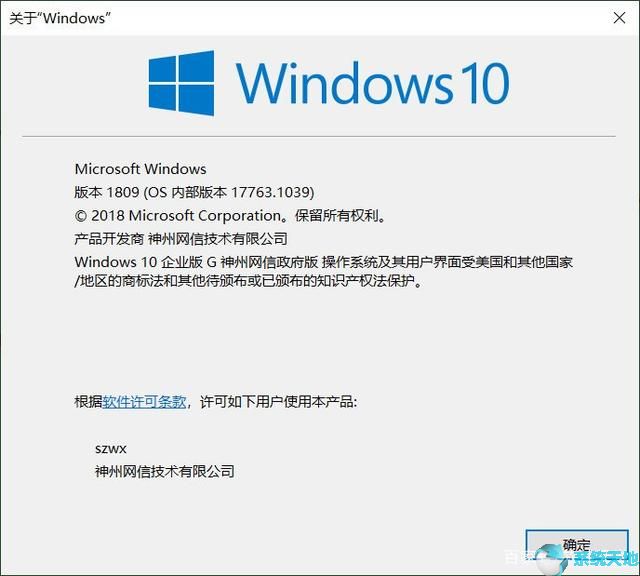
3.在命令提示符中检查Windows 10版本
或者,可以使用简单的命令行systeminfo 从命令提示符检查Windows 版本和内部版本号详细信息。
1. 以管理员身份打开命令提示符。
2. 输入命令systeminfo,然后按键盘上的Enter 键。
3.将显示所有系统配置,包括安装的操作系统的名称和版本、系统上安装的Windows的版本和版本号、操作系统的安装日期、安装的补丁等。
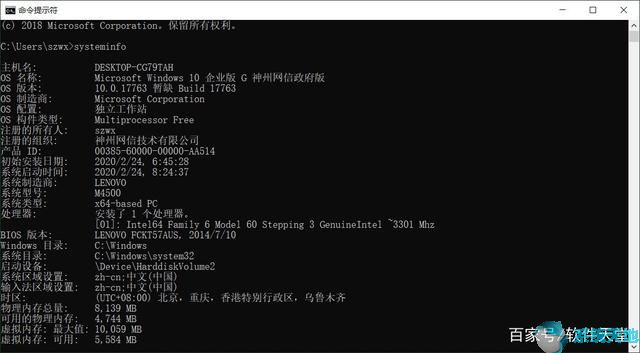
4.使用系统信息查看Windows 10版本
打开“系统信息”窗口,该窗口不仅提供Windows版本信息,还列出了硬件资源、组件和软件环境等其他信息。
1. 按Windows + R 键盘快捷键。
2. 键入msinfo32 并单击“确定”以打开系统信息窗口。
3. 在“系统摘要”下,您将获得有关Windows 版本和内部版本号详细信息的所有信息。
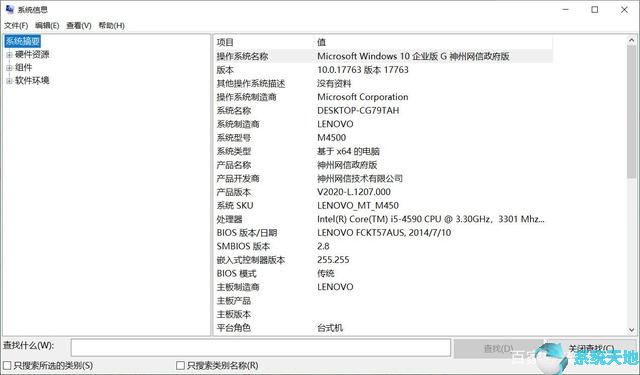
5.在桌面上显示Windows 10版本号
如果您想查找桌面上显示的Windows 10 内部版本号,请执行以下注册表调整。
1. 按Windows + R,输入regedit,然后单击“确定”打开Windows 注册表编辑器。
2. 导航到左侧的HKEY_CURRENT_USERControl PanelDesktop。
3. 确保在左窗格中选择桌面。
4. 接下来,在右侧窗格中查找PaintDesktopVersion。
5. 双击它并将数值数据从0 更改为1,单击“确定”关闭窗口。
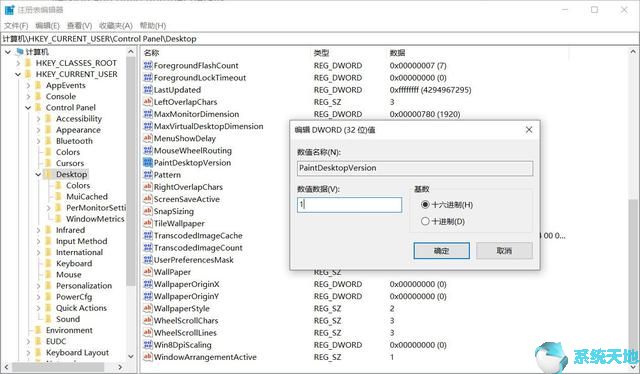
6.关闭注册表窗口,重新启动Windows即可生效。
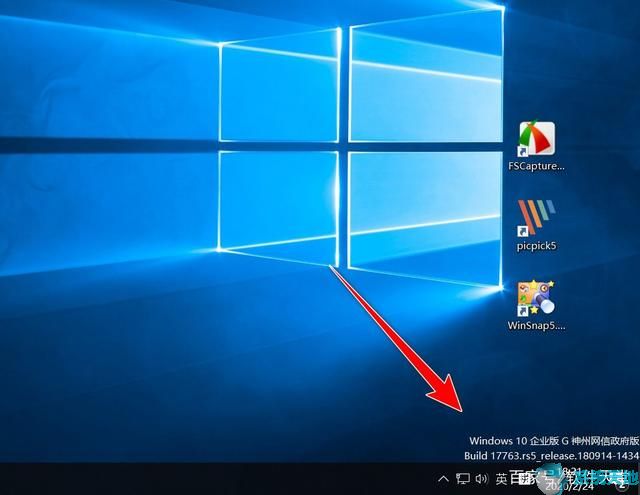
就是这样,您现在应该能够在漂亮的Windows 10 桌面上看到Windows 版本了。
以上介绍的是查看Windows 10系统版本及版本号的具体操作方法。不知道你学会了没有。如果你也遇到这样的问题,可以按照小编的方法自己尝试一下。希望能够帮助大家解决问题。谢谢!更多教程信息请关注我们的系统世界网站~~~
未经允许不得转载:探秘猎奇网 » 如何查看win10系统的版本号(win10怎么查系统版本号)

 探秘猎奇网
探秘猎奇网 win10怎么强制锁定edge浏览器(win10的edge浏览器缓存如何更改)
win10怎么强制锁定edge浏览器(win10的edge浏览器缓存如何更改) wps一分为二中间为竖虚线怎么弄(wps怎么一分为二斜线如何填文本)
wps一分为二中间为竖虚线怎么弄(wps怎么一分为二斜线如何填文本) Word下划线怎么删除(word下划线怎么删除快捷键)
Word下划线怎么删除(word下划线怎么删除快捷键) 五岳是指哪五座山?泰山名列前茅
五岳是指哪五座山?泰山名列前茅 WPS表格中两列数据怎么进行位置互换教学(WPS表格中两列数据交换位置的教程)
WPS表格中两列数据怎么进行位置互换教学(WPS表格中两列数据交换位置的教程)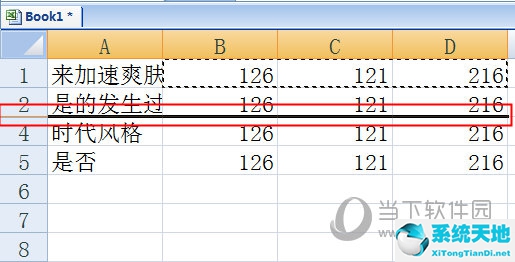 excel怎样快速隐藏行(excel2010如何隐藏行列)
excel怎样快速隐藏行(excel2010如何隐藏行列) PPT圣诞快乐模板怎么做(如何制作圣诞快乐PPT模板)
PPT圣诞快乐模板怎么做(如何制作圣诞快乐PPT模板) PPT怎么添加gif动画(如何在PPT中添加gif动画)
PPT怎么添加gif动画(如何在PPT中添加gif动画)